docke-cli的调试环境搭建过程
作者:hg_zhh0427
在搭建docker-cli的调试环境时,遇到很多坑,通过本文讲解下搭建docke-cli的调试环境的详细方法,需要的朋友可以参考下
搭建docke-cli的调试环境
在搭建docker-cli的调试环境时,踩了些坑,这里总结了一个比较顺利的方式,供大家参考。
我使用的是VMware16.2.4安装得centos7.9.2009的操作系统,编译器用的VScode,go的版本为1.18, docker-cli的版本为1.20.10。
1. 安装go开发环境
这里安装go开发环境使用的是g 版本管理工具,具体的安装过程请参考:https://github.com/voidint/g 。
安装完之后,切换为1.18 版本。
2. 修改部分go 环境变量
关闭了go mod ,因为docker-cli项目,没有使用go mod管理
修改GO_PROXY为七牛云的
GOPATH 保持默认的不变,如果要修改也可以,之后后面创建目录的时候,也要一并修改。
go env -w GO111MODULE="off" go env -w GOPROXY="https://goproxy.cn,direct"
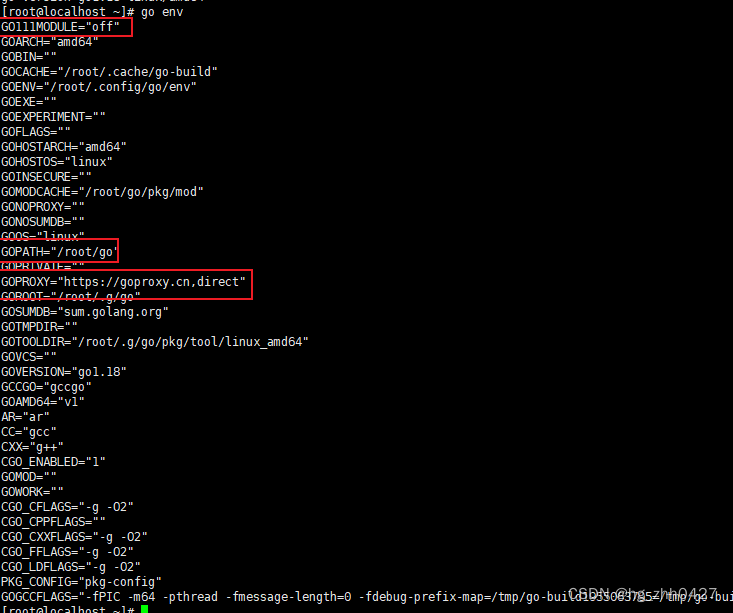
3. 创建目录
在GOPATH创建如下的目录:

mkdir -p /root/go/src/github.com/docker # 如果GOPATH有修改,此处路径也要做相应修改
4.下载代码
在GOPATH中下载代码,并切换至目标分支
cd /root/go/src/github.com/docker git clone https://github.com/docker/cli.git cd cli git checkout -b origin/20.10 remotes/origin/20.10
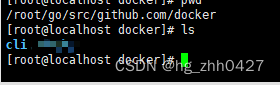
5. 配置VScode
通过 SSH remote 插件打开代码以后(相信如果你能查到这个文档,自然会使用该插件)
1.先自动创建 launch.json
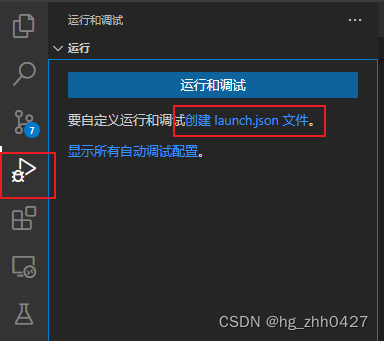
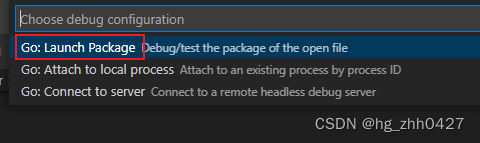
2.并将 launch.json内容修改为如下:
其中 program字段,设置为docker.go 文件的路径。
args字段,可以执行调整为自己感兴趣的docker命令,不必含有docker,直接填写根命令就行。
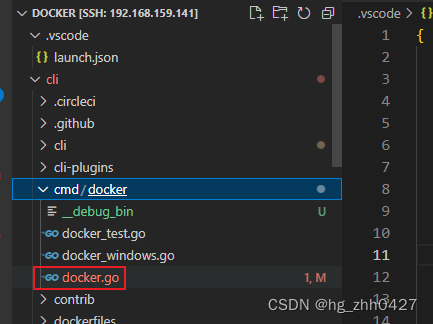
{
"version": "0.2.0",
"configurations": [
{
"name": "Launch Package",
"type": "go",
"request": "launch",
"mode": "debug",
"program": "/root/go/src/github.com/docker/cli/cmd/docker/docker.go",
"env": {},
"args": ["ps","-a"]
}
]
}点击开始调试
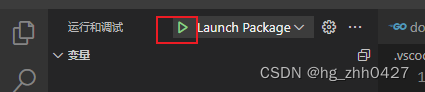
如果出现如下的信息,则说明成功了。
![[外链图片转存失败,源站可能有防盗链机制,建议将图片保存下来直接上传(img-GaBJiINO-1668090505560)(新建 Markdown.assets/image-20221110222440998.png)]](http://img.jbzj.com/file_images/article/202211/2022111116050260.png)
到此这篇关于搭建docke-cli的调试环境的文章就介绍到这了,更多相关docke-cli调试环境内容请搜索脚本之家以前的文章或继续浏览下面的相关文章希望大家以后多多支持脚本之家!
